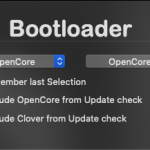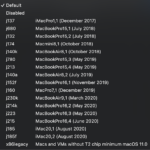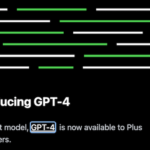ManjaroLinuxにUnity3Dをインストール
Appleの新製品の発表が終わりましたね、iPad mini欲しい!とは思いますが、
少し冷静になって使い道を考えると、まぁ今はiPadPro(2020)あるし、
今ので十分だし、買わないでもいいかなと思いましたね。
iPhoneは性能向上はしても機能は大差なく、微妙なアップデートでしたね。
もう時期リリースされる新iPadOS、iOSとmacOSに期待しましょう。
さてさて、今日はLinuxネタでございます。
最近お気に入りのManjaroネタです。
今回はManjaroLinuxに前回のVSCode、AndroidStudioに続いて、
ゲーム開発エンジンの「Unity」をインストールしてきます。
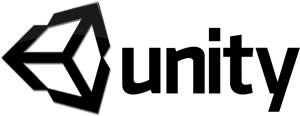
インストール手順と、インストール時に時に少しハマったことがありました。
その解決方法を紹介します。
まずは、「yay」を使ってUnityHubをインストールしていきます。
以下のコマンドで実施します。
% yay -S unityhubこれでアプリケーションメニューに「UnityHub」アイコンが表示されるようになります。
メニューから「UnityHub」を実行しましょう。
ライセンスなど諸手続きをして、次に「Unityエディタ」をインストールしていきますが、
ここでハマりました。
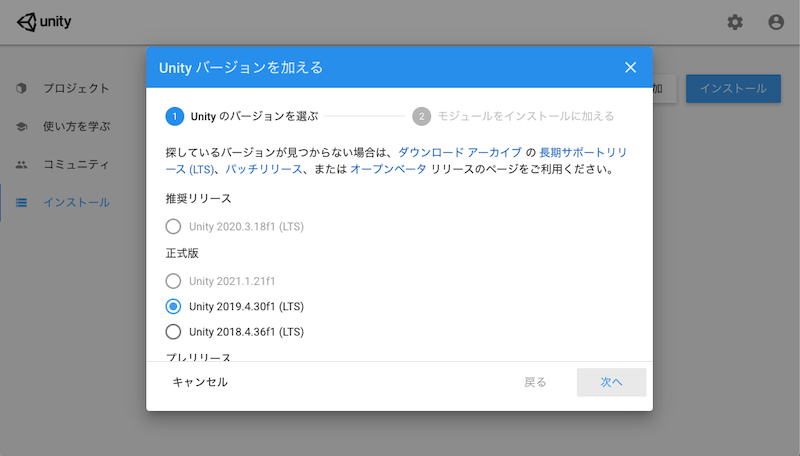
と言うのも、「Unityエディタ」インストール時にディスク容量が不足しています!と
エラーでインストール中断されてしまったためです。
ディスクの空き容量自体は十分あるのに、なぜか?と言うと、
実はUnityHubのファイルダウンロード先の指定がディスクの中の別のパーティションだったからですね。
UnityHubでエディタダウンロードを指定すると、一旦ManjaroLinuxの/tmp領域にダウンロード。
そして解凍展開されます。
この/tmp領域が不足していました。
ManjaroLinuxはデフォルトでは搭載メモリの半分の容量を/tmpに割り当てるとのこと。
今回は筆者のPCが8GBだったため、4GBとなっていました。
そのためダウンロードファイルのサイズが大きいと、/tmp領域が不足して失敗となりました。
そこで、今回は一時的にtmp領域を広げる方法で解決しました。
以下のコマンドを実行してtmp領域を拡大します。
% sudo mount -o remount,size=10G,noatime /tmp上記コマンド実施後はtmp領域が10GBに拡張されます。
これでUnityエディタがダウンロード可能になります。
尚、再起動後にはまた元の4GBに戻りますので安心ですね。
これで無事にUnityを使うことができるようになりました。
試しにAndoroid、Linux向けにビルドしてみましたが、
バッチリ動作することを確認しました。
Linux上でUnityによるゲーム開発を始めようと思っている方の参考になれば幸いです。